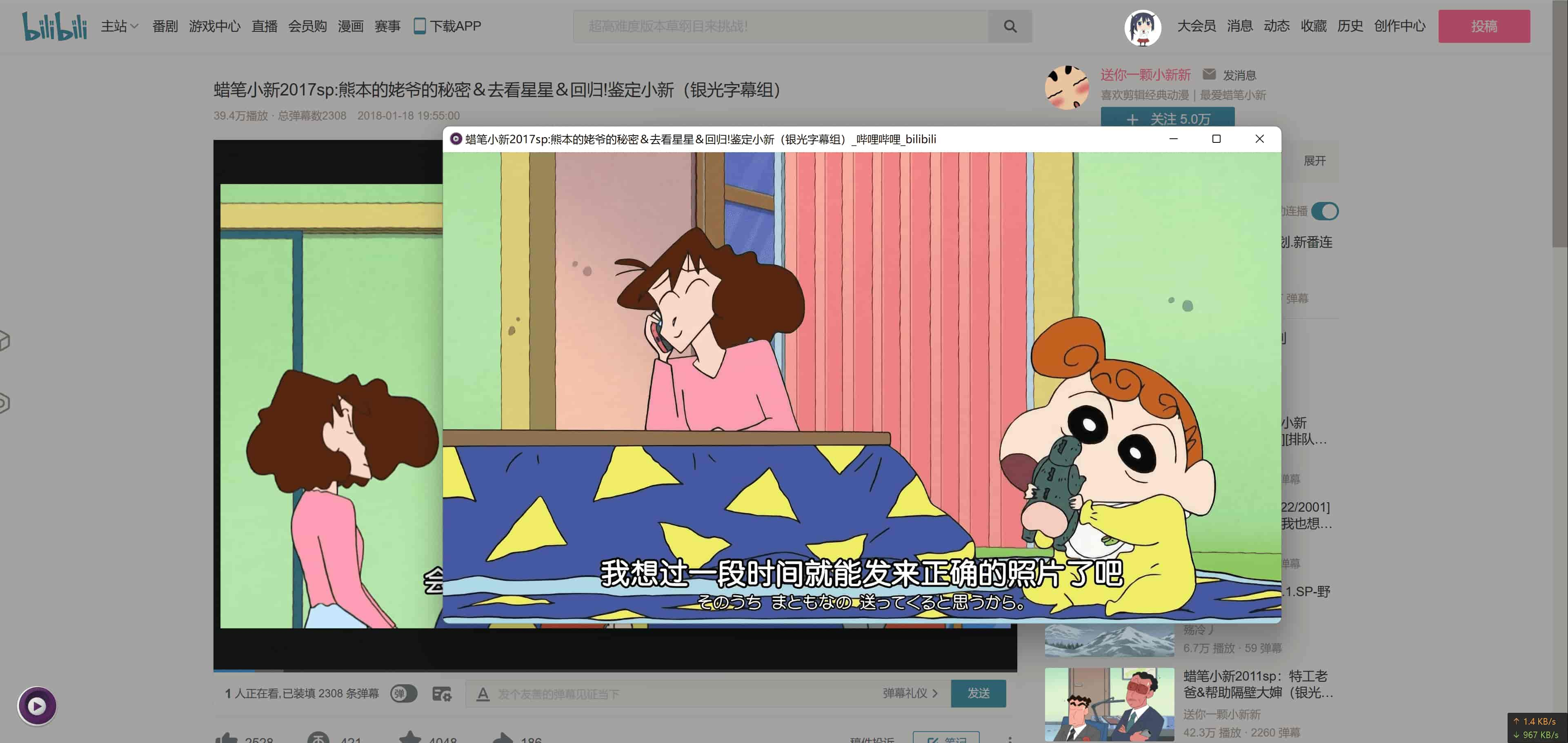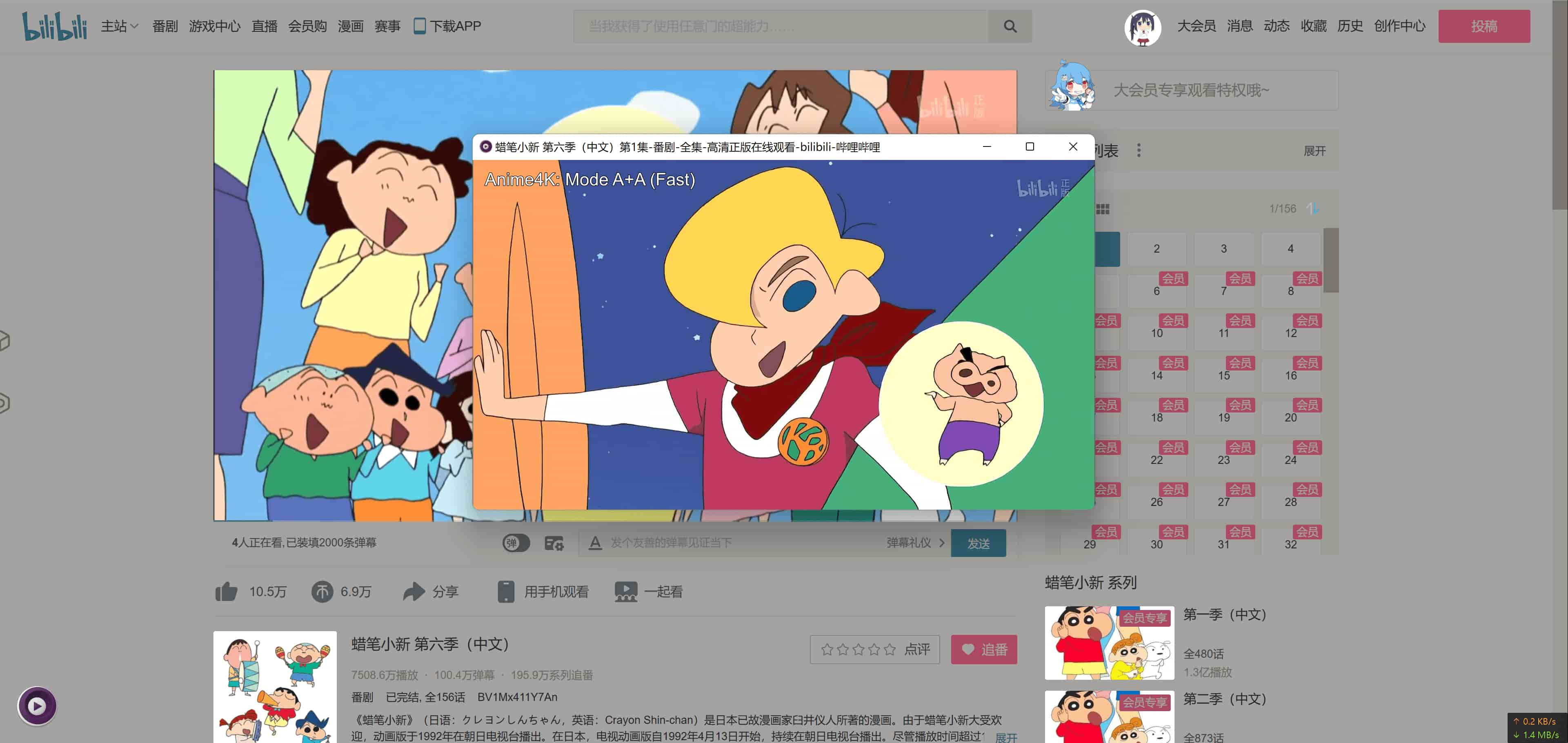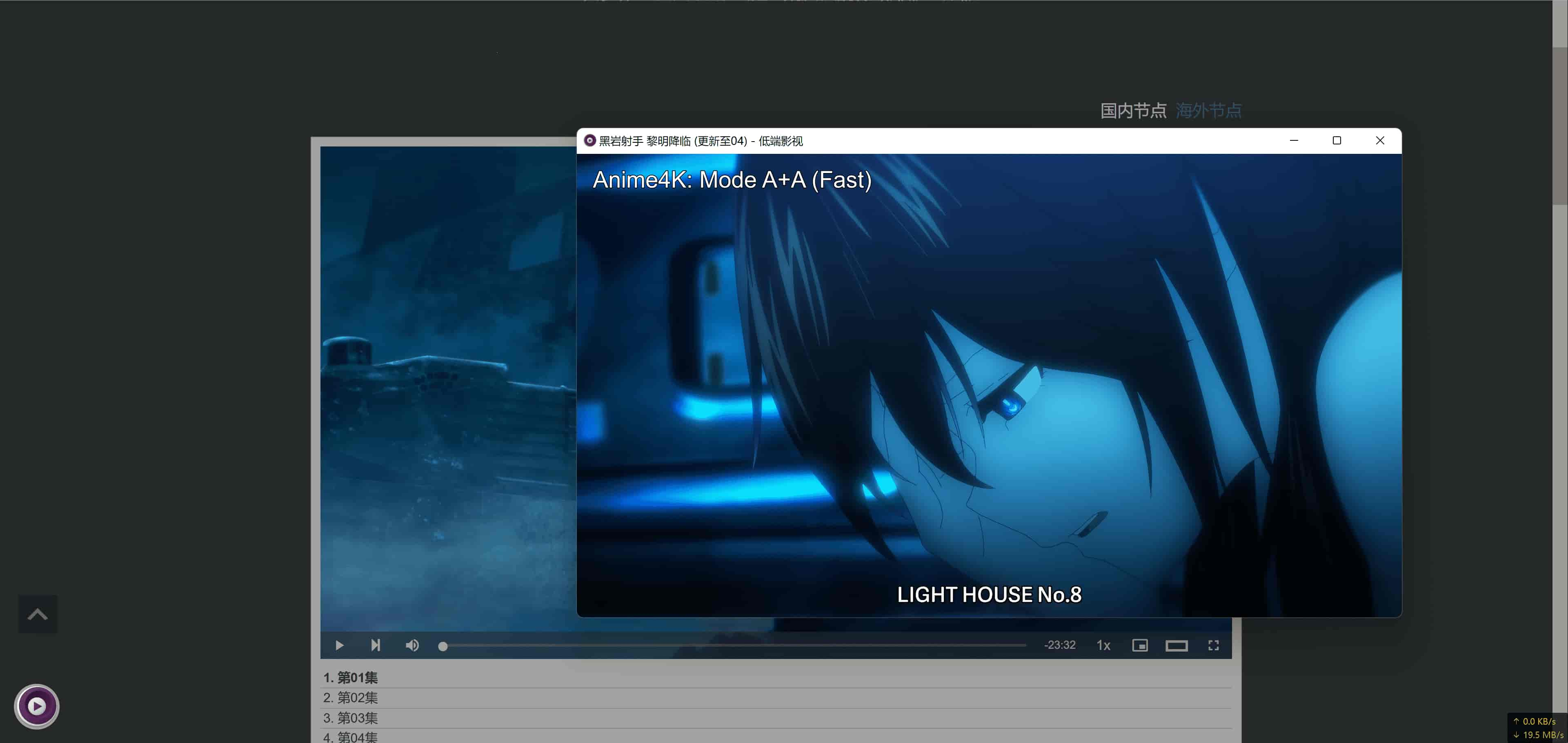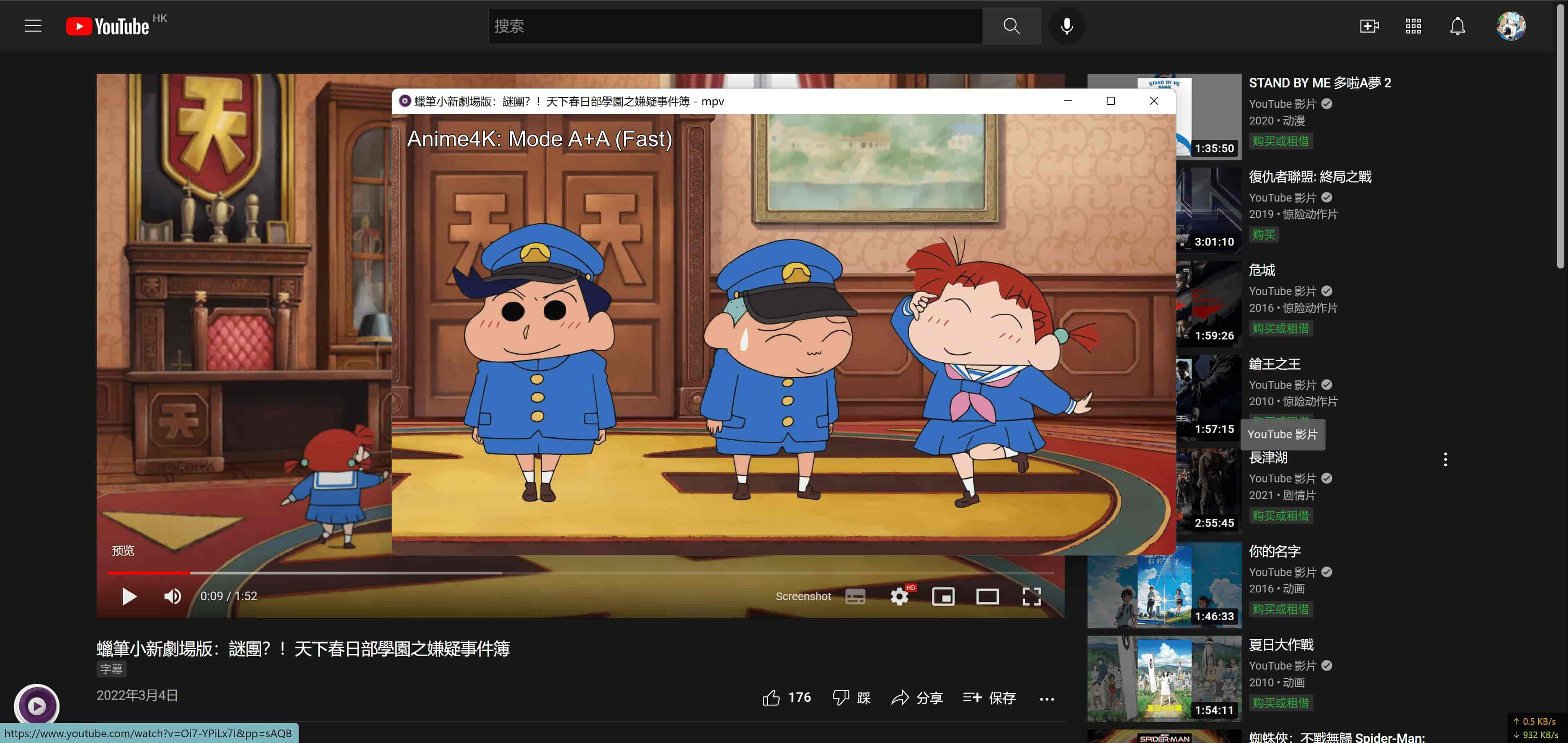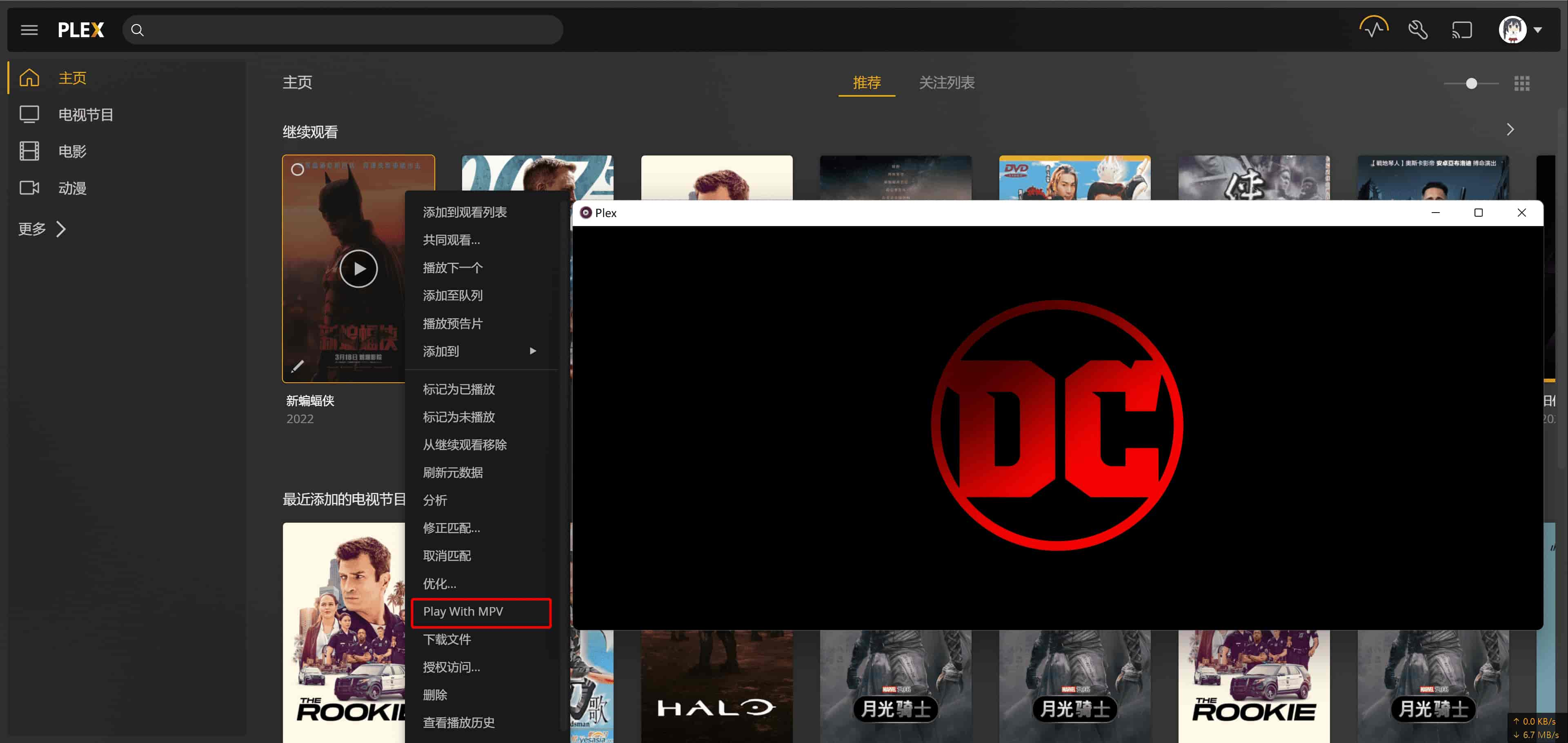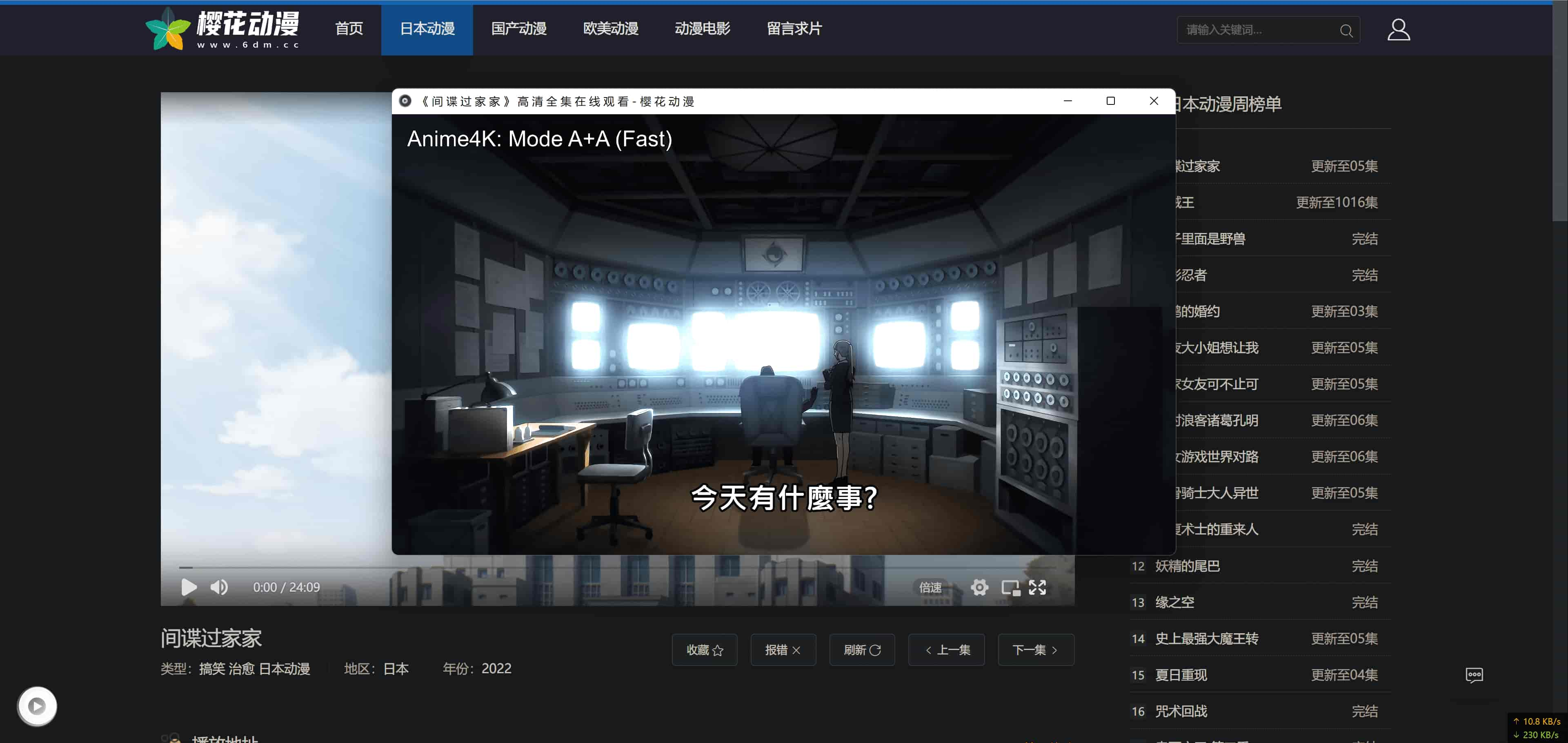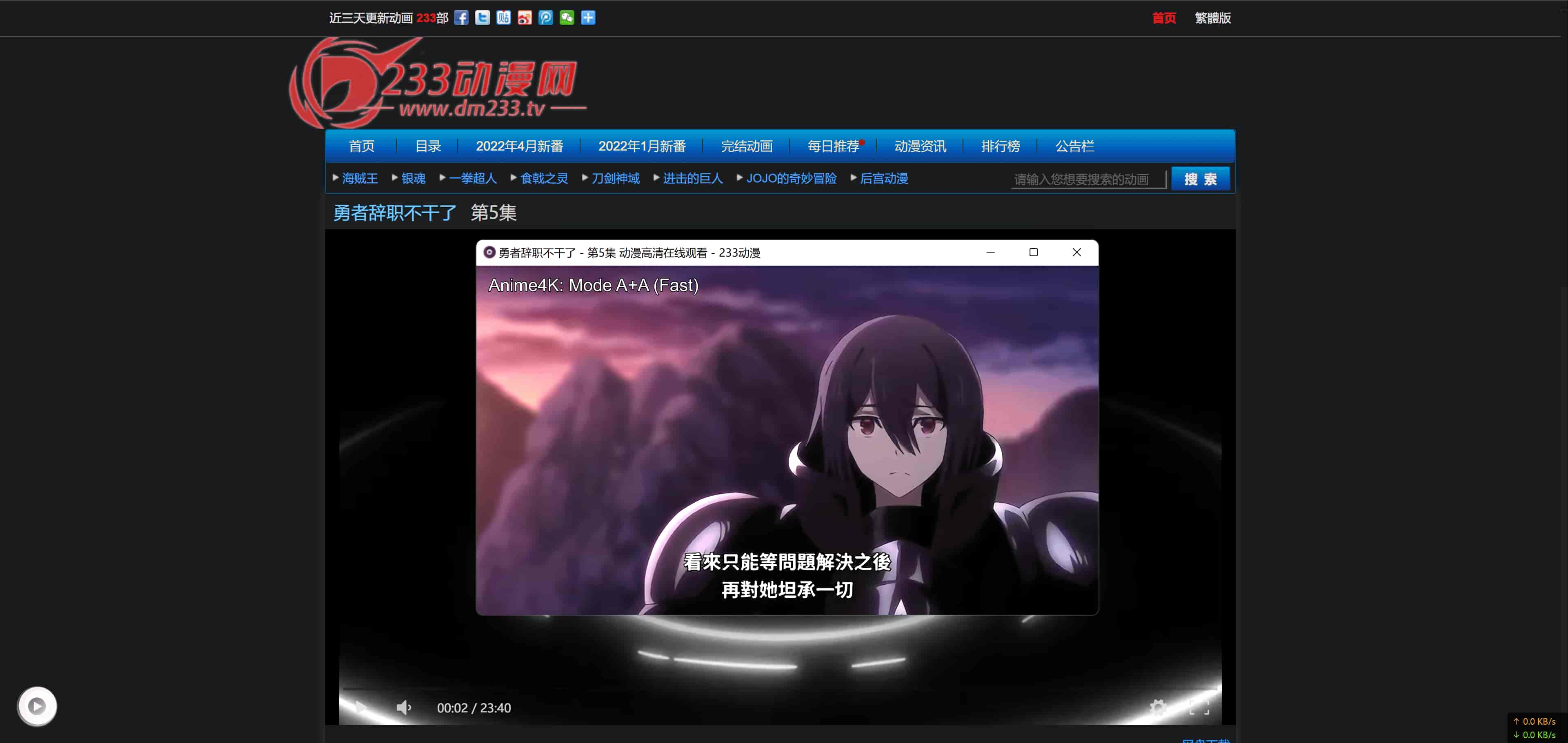使用 MPV 播放网页中的视频
支持的系统:Windows
支持浏览器:Edge, Chrome, Firefox, 360极速浏览器X 等
内容列表
背景
最近在使用 MPV + Anime4K 播放动漫,效果显著,但是每次都需要下载播放比较麻烦,所以找了不少插件或脚本,但是不太适合自己,所以自己写了这个项目
特别感谢
使用过的插件或脚本:
- 谷歌插件:ff2mpv
支持 youtube,其他不清楚,应该是支持 youtube-dl 的网站都可以
安装过程很详细,要仔细安装,但是我只有 youtube 能用上 🤣
- 油猴脚本:play-with-mpv
支持:
clips.twitch.tv
www.bilibili.com/video
www.youtube.com
m.youtube.com
安装了没用上,主要不支持b站番剧/bangumi,难受 🤣
- 油猴脚本:Bilibili-Evolved + playwithmpv
一开始在用的版本,就是要点几次按钮,稍微有点麻烦,教程可以参看我的 B站视频
这几个项目大概思路
ff2mpv 和 play-with-mpv
1. 通过谷歌插件或油猴脚本获取当前网页链接
2. 通过自定义 URL Protocol 调用脚本(py,ps1等)解析参数
3. 通过脚本(py,ps1等)调用 MPV 播放
但是许多网址无法直接通过 MPV + yt-dlp 解析播放
Bilibili-Evolved + playwithmpv
1. 通过B站接口获取 flv地址
2. 通过 playwithmpv 服务,传递 flv地址给 mpv 进行播放
点击功能-选集-开始播放-播放,稍微有点麻烦 🤣,这个是写这个项目的原因之一
本项目思路结合以上方式,以及通过抓取视频地址,添加了一些自己常用的网址
1. 通过油猴脚本抓取网页视频 mp4,m3u8,flv 等真实地址,其中:
a. youtube 直接获取当前网页地址,通过 yt-dlp 解析
b. bilibili 通过B站 api 获取视频 flv地址
c. ddys.tv,www.dmla.cc,www.dm233.me 等抓取网页中的视频链接
2. 通过自定义 URL Protocol 调用 MPV 播放视频
安装
1. 安装 mpv 或 mpv-lazy
2. 安装油猴插件
3. 安装 Play-With-MPV 油猴脚本
4. 添加注册表信息
Windows Registry Editor Version 5.00
[HKEY_LOCAL_MACHINE\SOFTWARE\Policies\Google\Chrome]
"ExternalProtocolDialogShowAlwaysOpenCheckbox"=dword:00000001
[HKEY_LOCAL_MACHINE\SOFTWARE\Policies\Microsoft\Edge]
"ExternalProtocolDialogShowAlwaysOpenCheckbox"=dword:00000001
[HKEY_CLASSES_ROOT\PlayWithMPV]
@="PlayWithMPV Protocol"
"URL Protocol"=""
[HKEY_CLASSES_ROOT\PlayWithMPV\DefaultIcon]
@=""
[HKEY_CLASSES_ROOT\PlayWithMPV\shell]
@=""
[HKEY_CLASSES_ROOT\PlayWithMPV\shell\open]
@=""
[HKEY_CLASSES_ROOT\PlayWithMPV\shell\open\command]
@="cmd /min /V:ON /C \"FOR /F \"tokens=* USEBACKQ\" %%F IN (`powershell -command \"Add-Type -AssemblyName System.Web;[System.Web.HTTPUtility]::UrlDecode('%1')\"`) DO (SET param=%%F) & SET param=!param:playwithmpv://=! & D:\\daily\\mpv-lazy\\mpv.com !param!\""
复制上面的注册表信息,粘贴到记事本,修改最后一行中的
D:\\daily\\mpv-lazy\\mpv.com
为你的 mpv 路径,保存为 playwithmpv.reg,双击 playwithmpv.reg 添加到注册表即可
🔥 注意:如果你是用 v2rayn 或者 clash 客户端科学上网,则需要把代理加上才可以,例如
D:\\daily\\mpv-lazy\\mpv.com --http-proxy=http://127.0.0.1:10809 --ytdl-raw-options=proxy=[http://127.0.0.1:10809]
效果展示
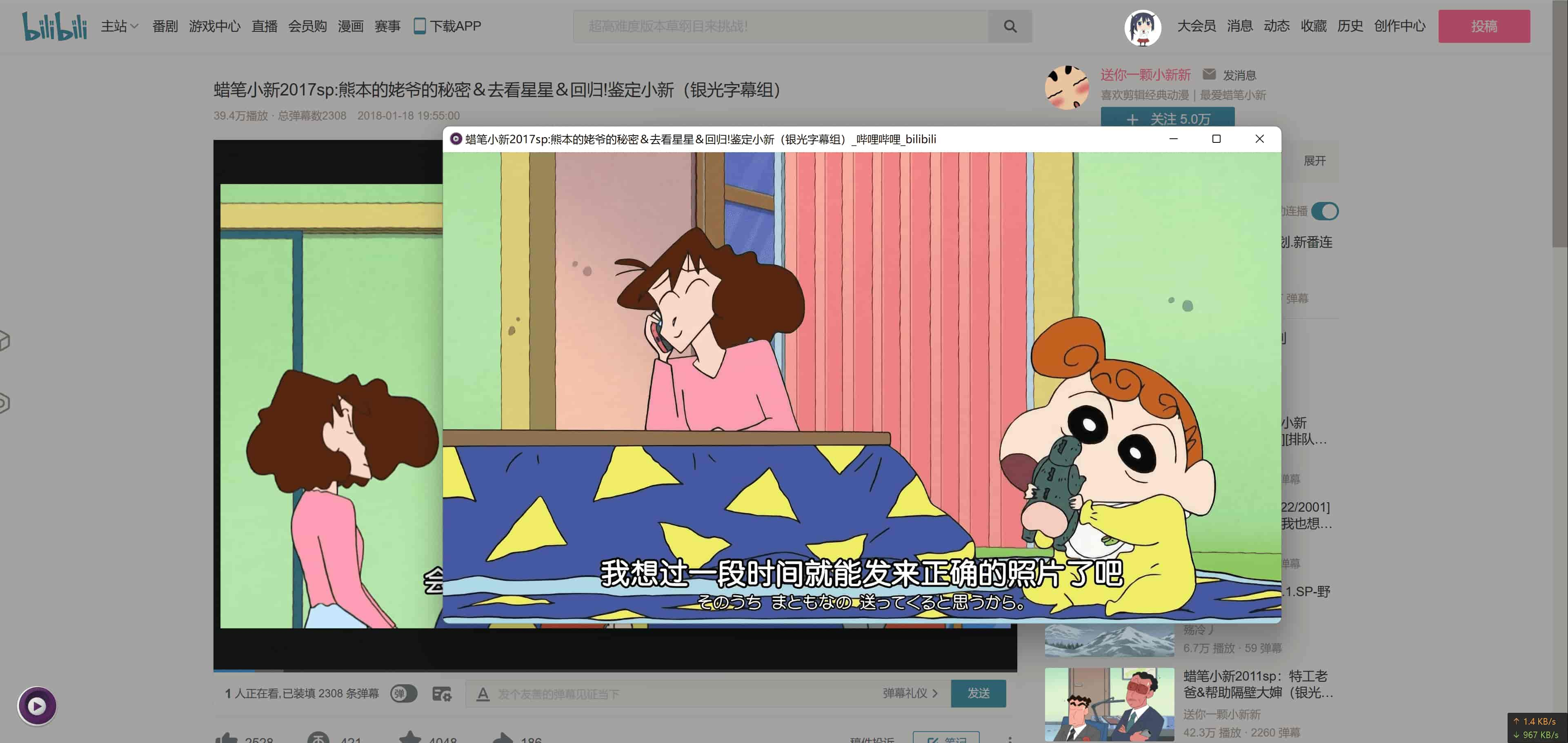
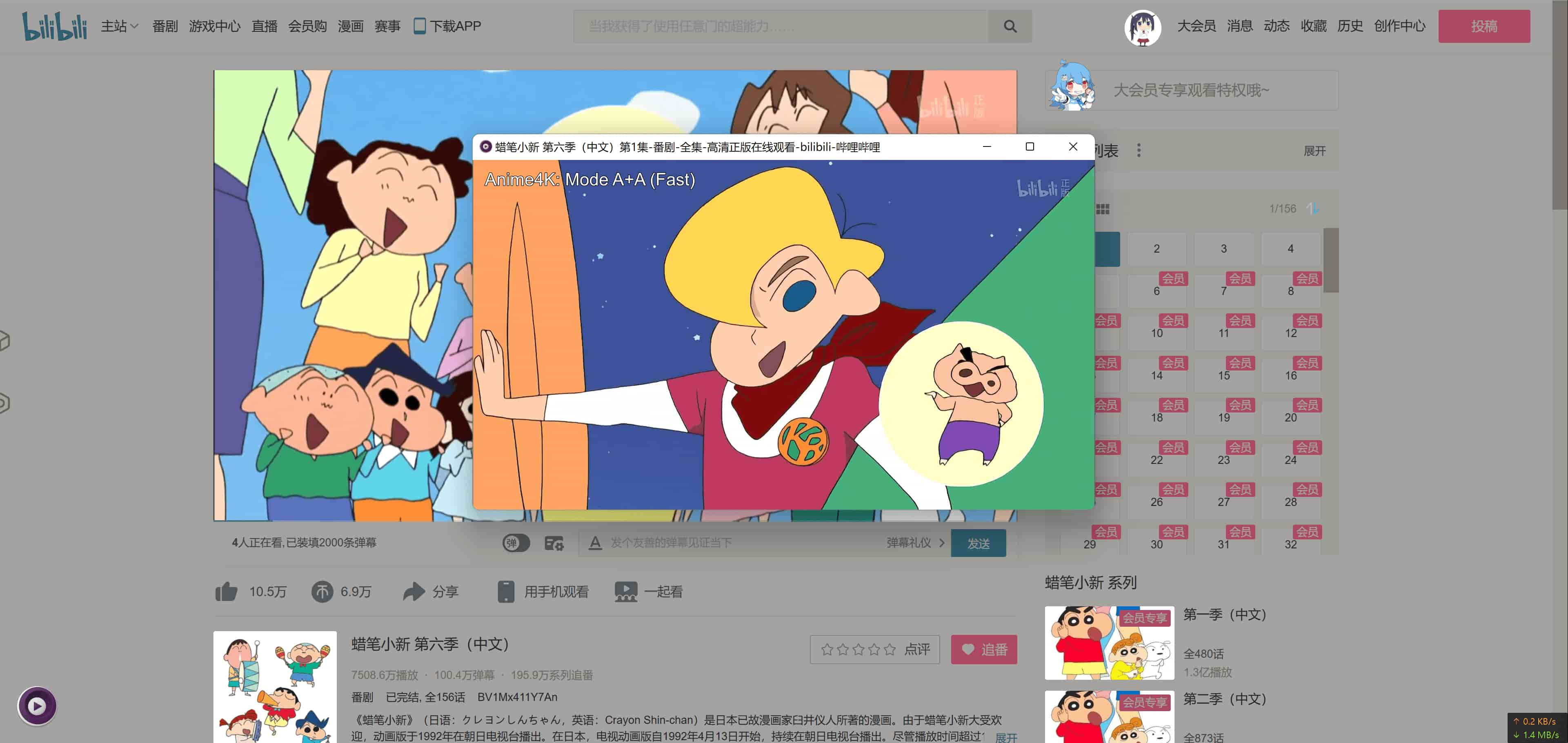
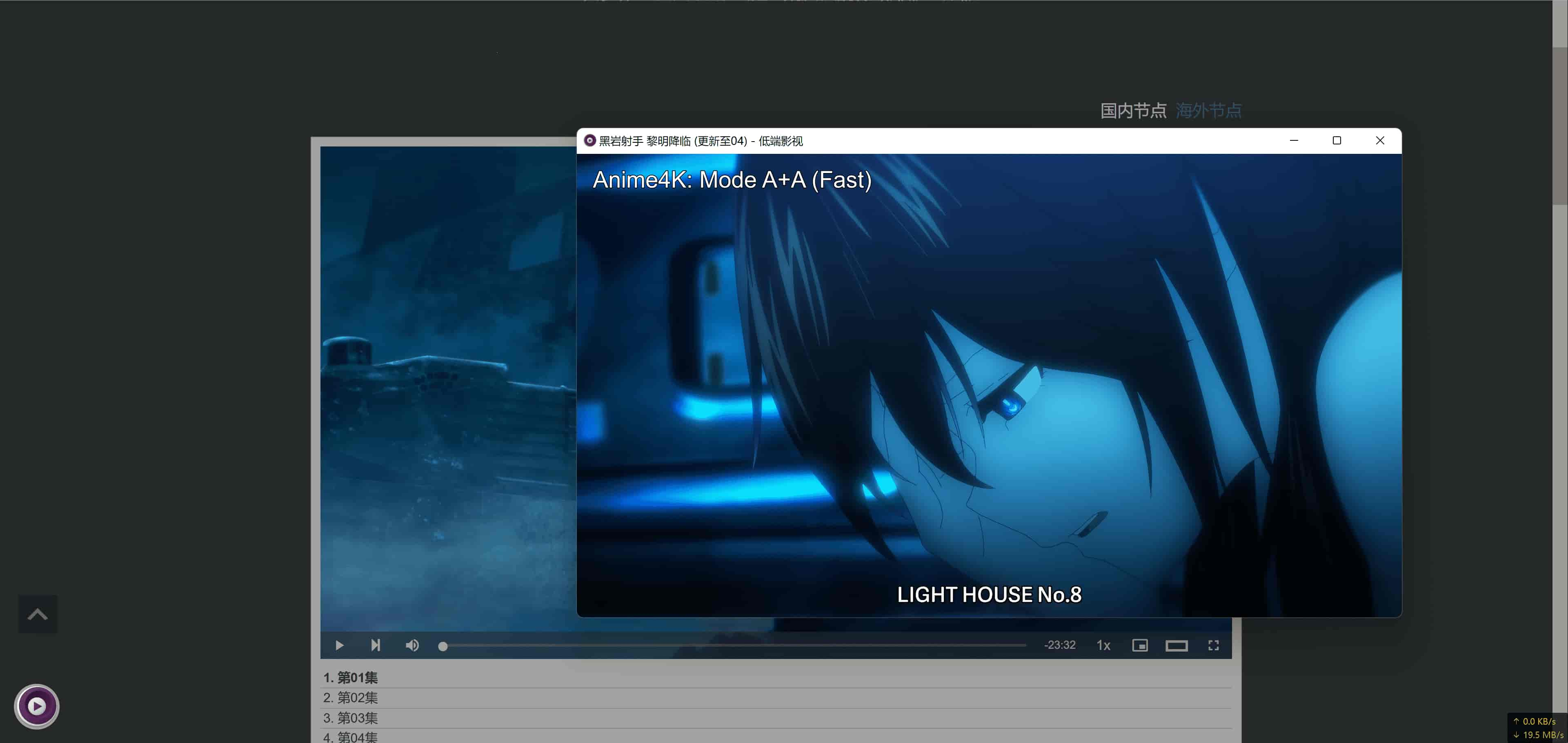
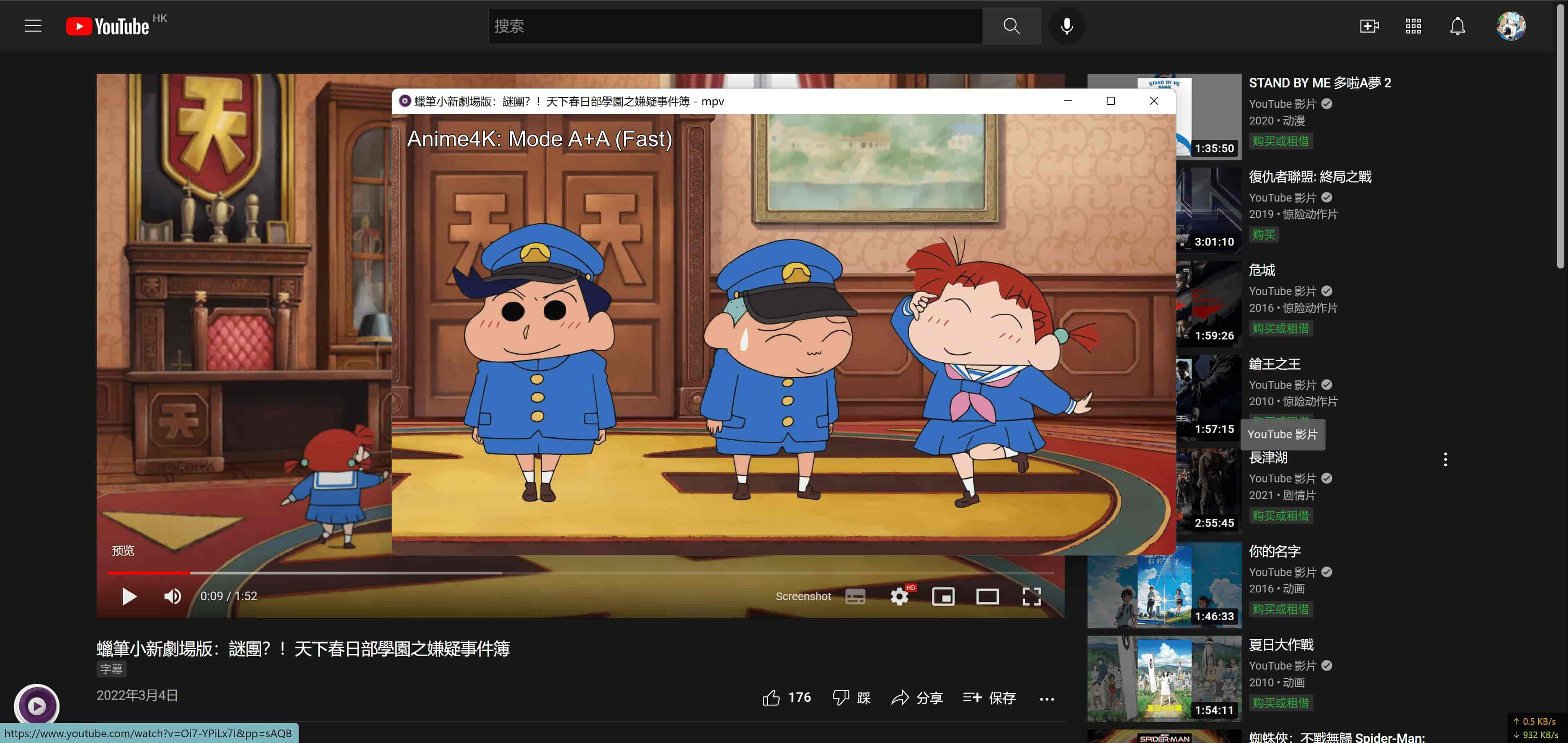
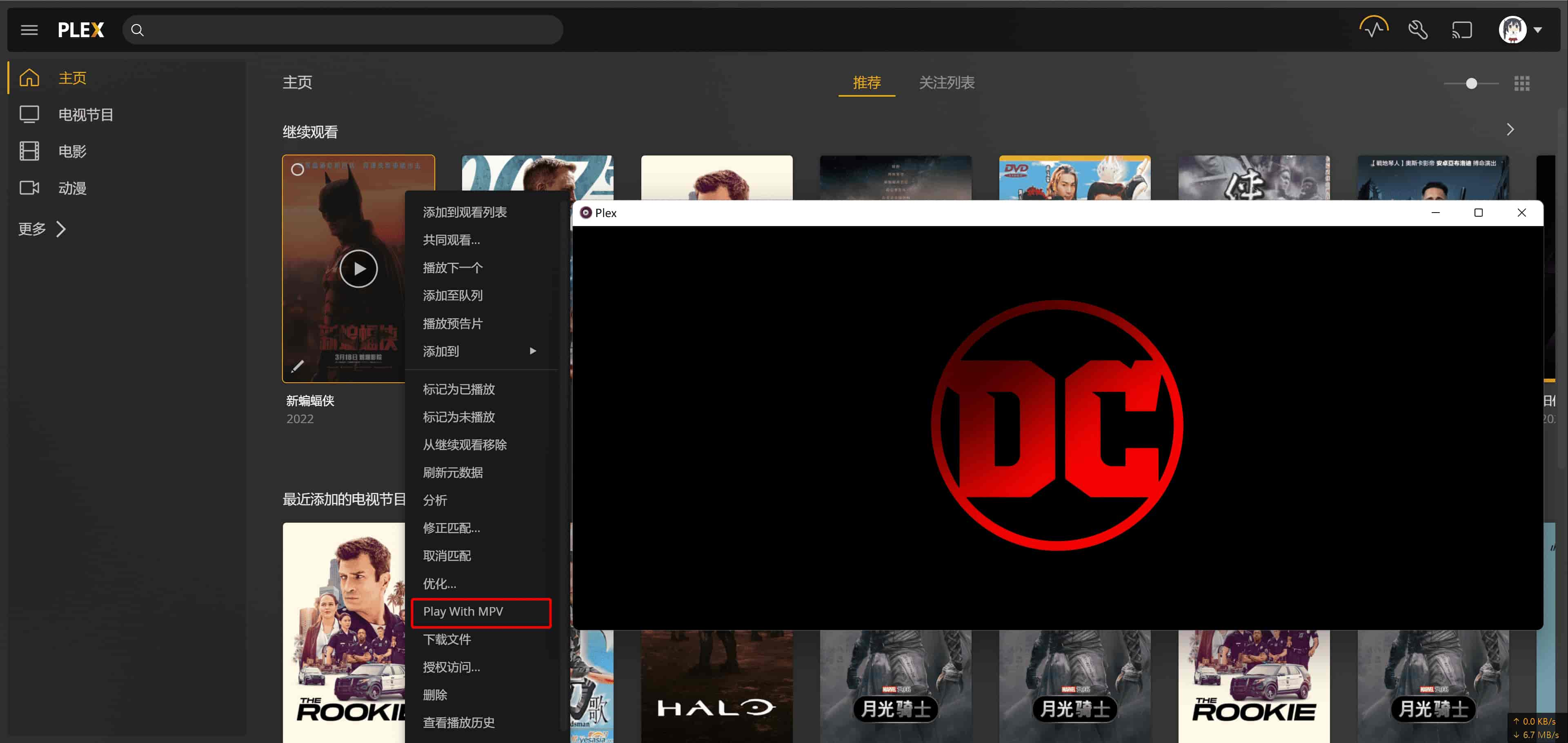
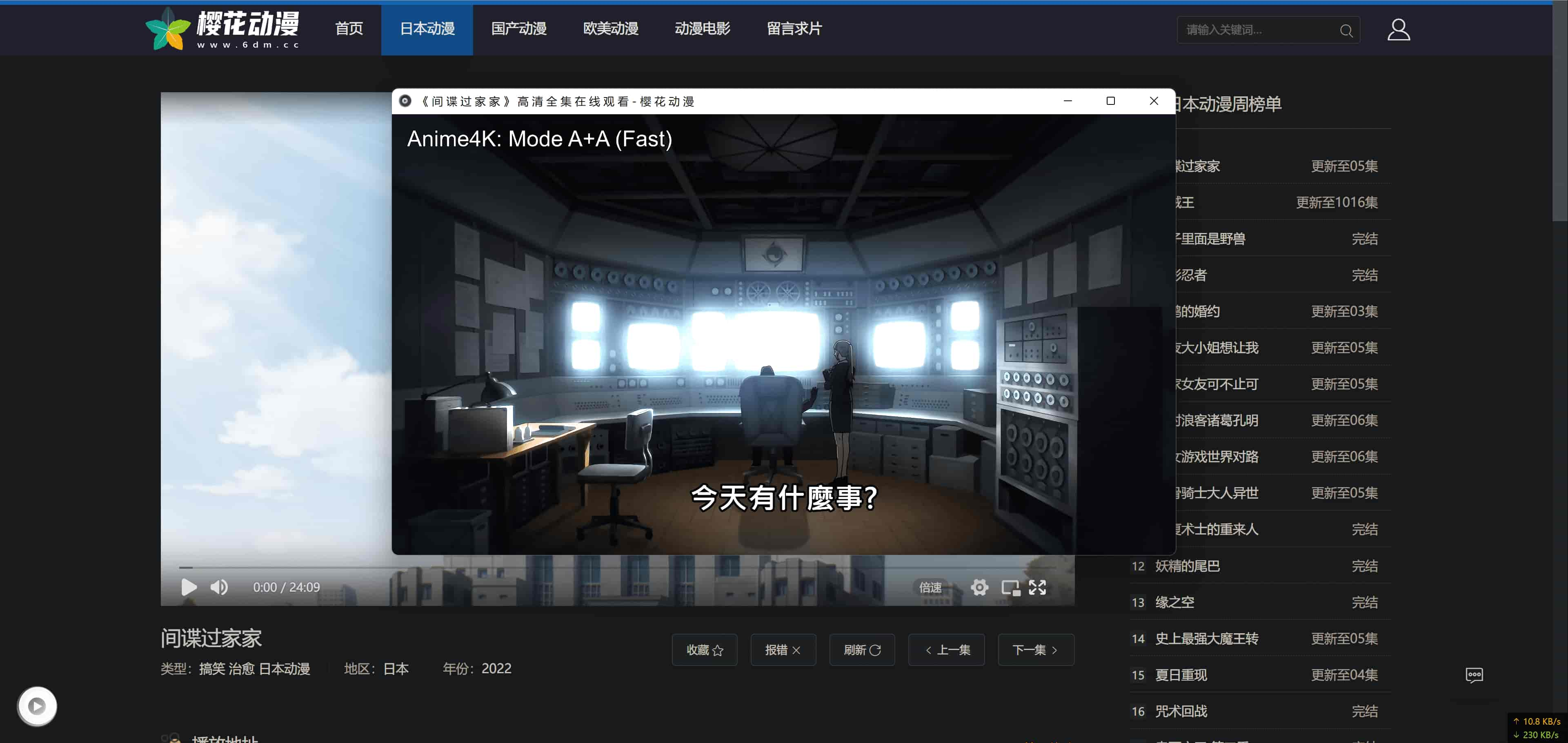
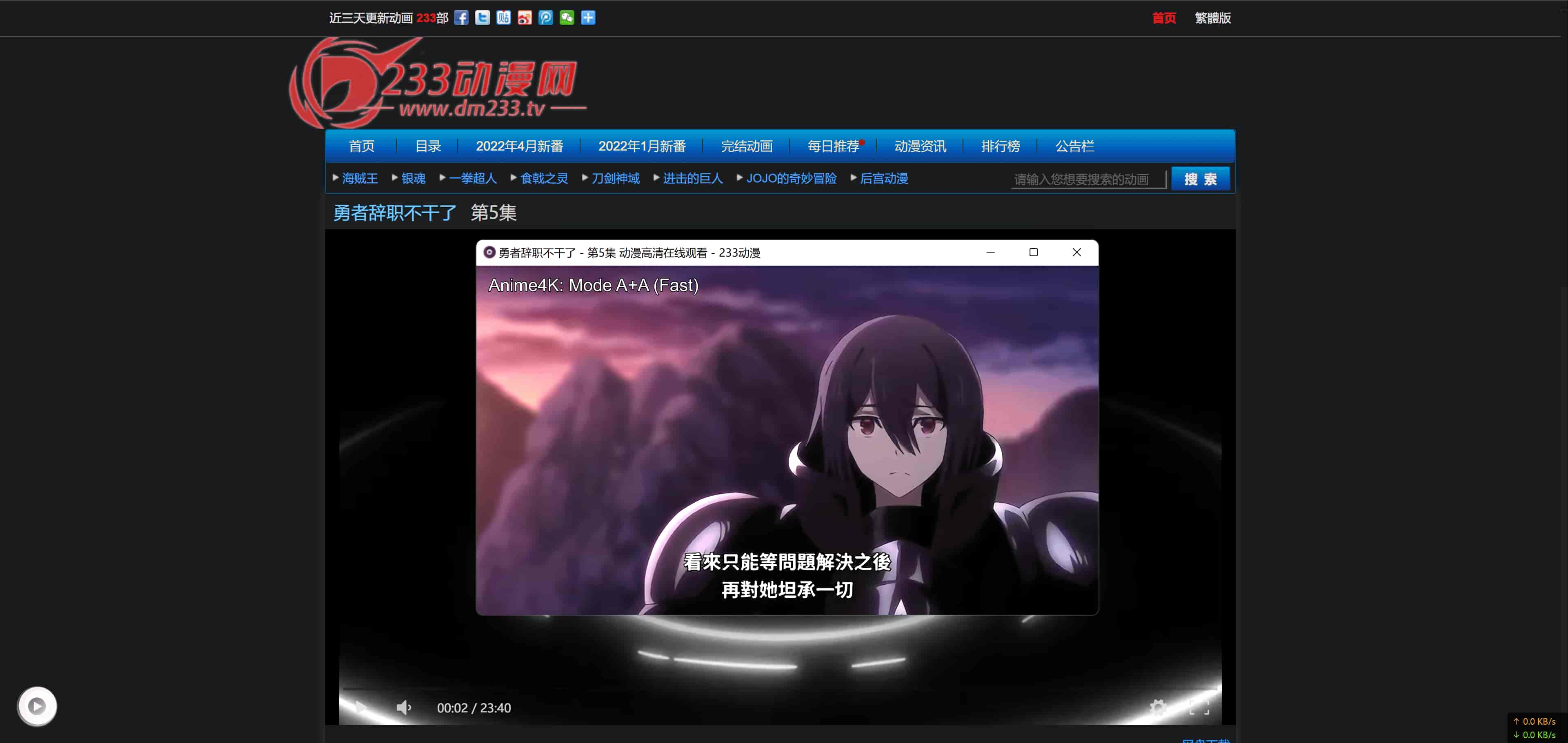
徽章

相关仓库
维护者
@LuckyPuppy514
如何贡献
非常欢迎你的加入!提一个 Issue 或者提交一个 Pull Request。
使用许可
MIT © LuckyPuppy514